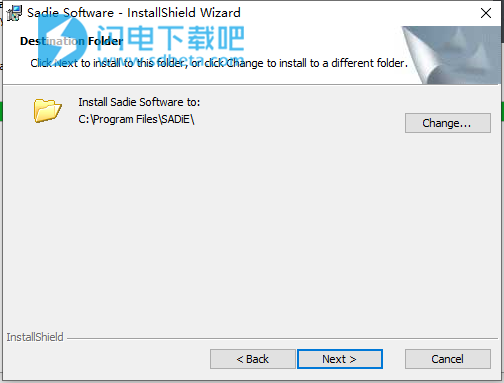SADiE 6软件标志着计算机环境中高质量音频录制和制作工具发展的另一个重要步骤,Sound Suite是SADiE 6系列的旗舰产品,并且支持所有功能和插件。其他SADiE 6产品基本上是Sound Suite的缩减版本,其功能在目标市场中被认为是不必要的。SADIE6软件的基本功能包括记录,导入和编辑,提供强大的录制,使用播放列表,排列EDL,编辑,混合和文件管理操作,允许在专用音频I / O和DSP处理或主机上运行的标准声卡I / O和DSP功能之间进行选择。电脑。除了增强Windows环境对音频I / O和信号处理的灵活性之外,SADiE 6还提供了一个新平台,可随着用户需求的变化提供许多新的和改进的功能,包括改变自动化系统的理念并改进等,SADiE 6.1让您可以自由地使用SADiE的低延迟,高可靠性SADiE Series 6硬件解决方案或任何WDM或ASIO声卡(如计算机内置声卡或Prism Sound Lyra, Titan, Atlas或 Dream ADA)在任何Windows计算机上工作。8XR接口。 有需要的朋友不要错过了!

安装破解教程
1、在本站下载并解压,双击SADiE6_installer_X64.exe运行,点击安装

2、勾选我接受许可证协议条款,点击next

3、选择软件安装路径,点击next
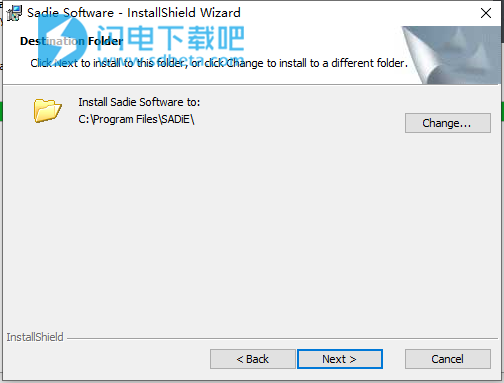
4、安装完成,点击finish退出向导

软件功能
1、SADiE 6架构
新的SADiE 6软件标志着计算机环境中高质量音频录制和制作工具发展的又一重要步骤,允许在专有音频I / O和DSP处理或标准声卡I / O和DSP功能之间进行选择。主机。
除了增强Windows环境对音频I / O和信号处理的灵活性之外,SADiE 6还提供了一个新平台,可随着用户需求的变化提供许多新的和改进的功能,包括改变自动化系统的理念并改进和改进更新了支持第三方哈巴狗的能力。
2、SADiE 6安装
SADiE 6软件首先检查Windows计算机上可用的资源,然后选择所需的界面,无论是SADiE,Prism Sound还是其他。SADiE 6兼容Prism Sound计算机音频接口以及各种带有ASIO或WDM驱动程序的第三方Windows兼容声卡设备。
3、SADiE 6解决方案
使用新SADiE 6软件的解决方案大致分为两类:实时多轨录音和Studio / Mastering解决方案。
活多轨道记录解决方案都烙“赛迪6活的”,基本上是硬件由SADIE硬件单元和专用的多轨道记录多轨录音机软件。可以添加完整的SADiE软件和模块,将它们转换为完整的编辑系统。专用硬件和软件的结合保留了传统SADiE在交钥匙系统中的低延迟,高可靠性,位透明数字记录的优势。其他重要功能包括能够在两个硬盘上进行镜像录制,提供同步安全副本,高轨道数,以及通过MADI,MADI-X,AES-3或模拟连接连接到控制台的能力。
4、最初有三个版本的SADiE 6 LiVE系统:
LiVE LRX2 - 用于Windows笔记本电脑的便携式系统,使用LRX2硬件和Multi-track Recorder软件,通过MADI-X提供多达64个24bit 48kHz音频通道。
LiVE H64 - 使用PCM-H64硬件和Multi-track Recorder软件的机架式64通道录像机。
LiVE H128 - 使用PCM-H128硬件和Multi-track Recorder软件的机架式128通道录像机。
Studio和Mastering解决方案基于新的SADiE 6软件和SADiE或Prism Sound硬件或各自的组合。例子包括:
SADiE H8 Sound Suite 6 - SADiE 6软件加PCM-H8交钥匙系统
ADA- 8XR Sound Suite - SADiE 6软件加PCM-H8交钥匙系统和Prism Sound ADA-8XR
Orpheus Sound Suite - SADiE 6软件加上Prism Sound Orpheus
软件特色
播放列表编辑器
修剪编辑器
区域编辑器
3-4点编辑器
演讲编辑
VST™插件支持
Direct-X™插件支持
MP3导入/导出
CD翻录 是
播放列表自动编辑
文本EDL打印
软件视频工具(AVI)
Quicktime™视频支持
自动整合(和重新链接)
AES31文件交换
SADiE5.6文件交换
M/S阶段
环绕
9针主支持
9针从动支持
PQ编辑
PQ列表打印
DDPi创建/导入
WAV大师
CD文字
掌握限制器
图形参数方程
多会话CD刻录
CDSRC(实时采样率转换)
嗨抖(噪音整形)
棱镜声音SNS噪声整形
技术支持插件
iZotopePluginPackLite
iZotope插件包
VCS集成
CEDAR插件
OMF交换插件
AAF交换插件
使用帮助
一、基本的SADiE术语和概念
1、项目:
项目是位于PC驱动器上的文件夹,SADiE在该文件夹中创建在编辑,编译和混合过程中使用的文件或项目组件。通过“管理”项目,您基本上可以添加,删除,命名或更新这些组件;通过其项目管理窗口,这在SADiE本身更容易完成。项目组件包括基础知识:EDL,剪贴板和混音器(根据您的意愿,可以包含其中的许多内容),还可以包含任何其他Windows™文档 - Word文档,PDF,图片等),这些文档可能在您的工作中使用。除此之外,项目文件夹通常包含您在项目中使用的所有音频。虽然可以将音频引用到外部位置,但建议将其保留在项目文件夹中(并且有一个功能可以执行此操作),以便复制和备份成为Windows™下的简单拖放过程。 SADiE的项目在您首次启动SADiE时或在应用程序本身内时再次创建,保存和加载。
2、EDL - '编辑决策列表':
EDL是使用SADiE™播放列表窗口创建的文件。它显示了“剪辑”按需要连接在一起,包括所有基本级别,交叉淡入淡出,自动化数据,名称等。这个文件是我们使用播放列表窗口的各种工具编辑的文件,以及一些“热键”和硬件控制器(如果您正在使用它们),并且是我们花费大部分时间编辑和编译的窗口。
EDL基本上告诉SADiE要播放哪些原始音频轨道的部分,按顺序,在哪个级别等。如果要再次使用它并且通常保存在项目中,则必须保存。
3、夹:
“剪辑”是对原始“音轨”的全部或任何部分的引用。它是在SADiE中编辑和操作的剪辑,而不是原始音频。在EDL中可以有许多剪辑,每个剪辑指的是不同的音轨,同一音轨的不同部分,甚至是指轨道的相同部分的许多剪辑,如果你愿意,它们可以同时播放。剪辑可以多次复制,而不会复制原始音轨。
4、CLIPSTORE:
项目的Clipstore组件包含引用硬盘驱动器上原始音频“轨道”的剪辑。项目的主要Clipstore中总是有一个“Source Tracks Folder”;这包含引用整个音轨的剪辑,以便将它们拖入播放列表并进行编辑。其他剪辑可以放入已在播放列表中编辑过的剪辑库中,以供重复使用或将来使用。 Clipstore是项目的组件之一,可以从其他项目导入额外的Clipstores。
5、EDL入学:
将剪辑放入EDL时,剪辑将成为EDL条目(基本上,SADiE EDL只会看到条目的“列表”,但会将它们显示为剪辑以便于编辑和操作)。因此,当您看到“Entry”一词时,它只是指EDL中的Clip。
6、音频轨道:
音频“轨道”是实际音频,因为它最初被摄取(记录,导入,翻录形式CD或内部弹回)到项目中并放入硬盘。您永远不会编辑此音频本身,只会编辑引用它的剪辑。
7、流:
“流”是播放列表的线性部分,您可以在其中放置剪辑,构建可用于制作的EDL。您可以根据需要添加或删除流。流有自己的控件组,影响这些流上的剪辑,如静音,独奏,录音启用等。流可以是单声道,立体声或多声道,可以随时更改,添加或删除 - 单击Stream控制区域。
最佳实践:选择(或创建)立体声流来录制立体声素材,这样无论您如何在SADiE中操作它们,两个声道都保持同步。
如何从SADiE播放流上的音频由相关流的混音器通道决定 - 这可以确定平移/平衡,电平,均衡,动态等。
8、混合器:
混音器是您在SADiE系统周围传送音频的地方,通常可以平衡您的工作组合。播放列表中的每个“流”通常在分配给它的混音器中有一个“混音器条”,使您可以控制该特定流上所有剪辑的电平和声相位置。这些调音台带中的每一个都有自己的均衡器,动态(压缩等)和辅助发送到外界(硬件允许)以及其他工具,包括Direct X和VST插件 - 这些都只是插入到调音台条上。
许多混音器操作(音量,平移,均衡,辅助发送)可以“自动化”,以便记住和播放您的动作。
混合器是项目的组件之一,并保存和加载该项目。
9、热键:
这些是用户定义的键盘快捷键,可使您的工作流程更快。您可以为SADiE中的几乎任何功能创建热键。有默认的和用户定义的,您可以根据需要从Environment> Hotkeys菜单中加载它们。如果您选择加载,您将找到一些预定义的,并选择'使用BB2的SADiE 5'设置将启用BBC友好的密钥集,参见本培训指南。
二、使用SADiE录制
要在SADiE中录制,您需要先设置一些内容。一旦设置,它们将保持这种状态,即使您退出SADiE,直到您再次更改它们。
您可以通过传输窗口执行此操作:
通常,快捷键是F6,但您也可以使用工具栏中的图标打开它
在此窗口中,单击底部的“设置”按钮,您将进入SADiE的“音频设置”窗口。在这里,您应该将音频源更改为数字(AES)或模拟,具体取决于源音频的来源。
在“设置”窗口中,您还可以更改SADiE 6是使用ASIO硬件,内部Windows™Media驱动程序还是自己的硬件(如果已连接) - 请参阅本节前面的内容。
如果您已选择Analogue作为输入,则可能需要更改SADiE录制音频的采样率。如果可能,请确保这与项目中的其余音频相同。
注意:如果您选择了数字输入,那么当您点击录制按钮时,SADiE可能会询问您是否要更改采样率以反映数字源的采样率。如果它询问您,请始终单击是,以便正确匹配“配置文件”(您在屏幕上看到的音频图片)。
设置完成后,关闭设置窗口。返回传输控件,您应该命名要录制的音频轨道。单击“跟踪”的右侧,输入名称,然后单击“返回”。
尽管不是必需的最佳实践,但是除非启用“自动拍摄”,否则SADiE会强制您这样做(见下文)
自动拍摄:您可能需要启用“自动拍摄”功能。这将在曲目名称后面加上一个数字,这样您就不必为每个曲目命名。启用自动启动后,您可以将名称留空,SADiE将调用轨道“未命名的轨道-01”并在每次后续录制时增加此编号。
接下来,决定是否需要单声道或立体声录音。对于单声道,选择单声道流录制到,为立体声轨道选择立体声流。
单击流左侧的流控件中的绿色“记录启用”按钮。
要获得关卡,请单击传输控件上的暂停按钮(当您按下流控件上的“R”按钮时,可能会获得一个级别,具体取决于您的SADiE的设置)。
当您准备开始录制时,按下传输控件中的RECORD按钮(如果您再次点击暂停按钮,则不会录制,只是播放 - 尽管您可以随时点击“录制”按钮以“插入”在演奏时录制)。
您将注意到录制时在播放列表中创建的“配置文件”(音频图片)。假设您没有停止SADiE,您实际上可以剃刀或剪刀剪切此音频,重命名并将其从流转移到流(选择Clip和CTRL-Down / Up Arrow),同时录制!
录制快速指南
打开传输控件。
按SETUP - 确认音频设置,关闭设置窗口。
将要录制的曲目命名为
使用流控件上的绿色“LED”按钮布防流。
按RECORD按钮。
更新内容
第6.16节中的变化
SADiE v6.1.16(六点一点十六)是SADiE v6.1系列的升级版,包括对最近的v6.1.15版本中VST保存和加载的一些小错误修复,以及与早期SADiE相比更重要的更新和增强功能版本。 SADiE v6.1.16作为64位版本的SADiE6提供本机操作以及BB2和LRX2单元; 目前没有32位版本可用于本机,LRX2,BB2和PCM卡操作。
WAV Master,对ASIO直接监控的支持以及对时间码的本机支持是自v6.0以来添加的主要新功能。 WADMaster可在SADiE v6.1.16的Mastering Suite和Sound Suite版本中使用; ASIO Direct Monitoring是Sound Suite版本; 本机LTC支持是Mastering,Post和Sound Suite版本。